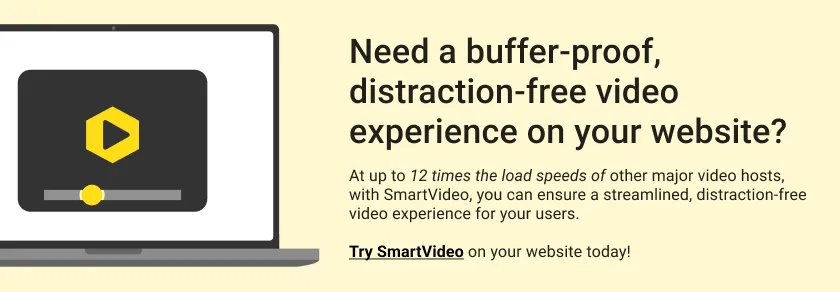أفضل مسجل دفق مجاني لمتصفح Chrome
نشرت: 2022-07-14بلغ حجم سوق دفق الفيديو العالمي 59.14 مليار دولار في عام 2021.
أصبح بث المحتوى على الويب الآن أكثر شيوعًا من أي وقت مضى ، ولسبب وجيه. يستخدم العديد من الأشخاص متصفح الإنترنت الخاص بهم للقيام بالكثير من البث. ومع ذلك ، فإن استخدام المتصفحات القديمة (مثل المتصفح الذي يأتي مع جهاز الكمبيوتر الخاص بك والذي لا يزال يحتوي على Windows 8) يمكن أن يؤدي إلى حدوث مواطن الخلل والتوقف.
من الممكن تسجيل البث المباشر ، بالإضافة إلى أي شيء آخر تعرضه على شاشتك باستخدام مسجل البث لمتصفح Chrome. هناك مجموعة من الطرق للقيام بذلك ، وأفضلها يتم من خلال ملحقات Google Chrome.
لمساعدتك في العثور على مسجل البث المناسب لمتصفح Chrome ، قمنا بتجميع ملخص لبعض أفضل الخيارات المتاحة.
ما هو مسجل الشاشة؟
مسجل الشاشة هو أداة يمكنك استخدامها لتسجيل شاشة الكمبيوتر أو أي جهاز آخر أثناء استخدامه. هذا يعني أنه يمكنك تسجيل كل ما يتم عرضه مع أي حركات أو تفاعلات تقوم بها.
مسجلات الشاشة متاحة للهواتف الذكية وأجهزة الكمبيوتر وحتى الأجهزة اللوحية. يمكنك إعدادها لتسجيل الشاشة بأكملها أو جزء منها فقط. إذا كنت تستخدم جهاز كمبيوتر مزودًا بشاشات متعددة ، فيمكنك غالبًا تسجيل شاشة واحدة فقط أو تسجيلها كلها مرة واحدة.
هناك العديد من الأسباب التي تجعل الناس يستخدمون مسجلات الشاشة مثل:
- مقاطع فيديو تعليمية
- حلول إرشادية للأجهزة
- إظهار الخلل على موقع على شبكة الإنترنت
- مناقشة العمل مع أعضاء الفريق
- إنشاء رسائل ترحيب لأصحاب العمل أو العملاء الجدد
هناك العديد من الأسباب الأخرى التي قد تجعلك تجد مسجل الشاشة مفيدًا. يتوفر العديد منها كتنزيلات برامج ، ولكن هناك أيضًا الكثير من الخيارات التي يمكنك تشغيلها من خلال متصفحك كملحق Google Chrome.
الأشياء التي يجب البحث عنها في امتداد Chrome Recorder
عند البحث عن مسجل شاشة ، هناك الكثير من الخيارات المختلفة ، وكلها تقدم مجموعة متنوعة من الخيارات والميزات. للعثور على أفضل أداة لالتقاط الشاشة لك ، هناك العديد من العوامل التي يجب أن تأخذها في الاعتبار.
المراجعات
يعد هذا أحد أفضل الأماكن للبدء عند البحث في أي برنامج تسجيل. يمكن أن تعطيك تجارب الآخرين فكرة عن مدى جودة الأداة. لاحظ أنه ستكون هناك دائمًا بعض المراجعات السلبية بشدة لأي أداة ، لذا ألق نظرة على بعض الآراء المختلفة للحصول على فكرة أوضح عن مدى جودة مسجل الشاشة بشكل عام.
سمات
يمكن أن تكون بعض الأدوات أكثر أساسية ، بينما البعض الآخر متقدم جدًا. قد تتضمن أدوات إضافية مثل محرر الفيديو أو مسجل الصوت.
قد تحتاج فقط إلى شيء بسيط ، لذا قد يكون استخدام أداة قياسية هو الخيار الأفضل لأنها غالبًا ما تكون أرخص وأسهل في الاستخدام. إذا كنت بحاجة إلى المزيد من الميزات المتخصصة ، فستحتاج إلى إلقاء نظرة أكثر تعمقًا للعثور على أفضل أداة مناسبة لك.
سهولة الاستخدام
يحاول العديد من المطورين جعل منصاتهم سهلة الاستخدام قدر الإمكان. عندما تكون الأمور معقدة للغاية ، فقد يستغرق الأمر وقتًا طويلاً لتعلم كيفية استخدام الأداة بشكل صحيح ، وهذا ليس مثاليًا.
التوافق
بالنسبة إلى امتداد Chrome ، يجب ألا تواجه أي مشاكل من حيث التشغيل والتسجيل ، طالما أن المطور يحافظ على تحديث الأداة. تريد أيضًا التحقق من أن مسجل الشاشة يخرج مقاطع الفيديو بتنسيق مناسب.
قد تواجه بعض مسجلات الشاشة مشكلات في تسجيل أشياء معينة. إذا كنت ترغب في تسجيل تدفقات الفيديو ، على سبيل المثال ، فعليك التحقق للتأكد من أن الأداة تعمل كمسجل دفق.
التسعير
بشكل عام ، مع مسجل الشاشة ، تحصل على ما تدفعه مقابل. تتوفر خيارات مجانية ، ولكن يمكن أن تكون محدودة بدرجة أكبر ، لذا من المهم مقارنة خياراتك.
إذا كنت بحاجة إلى شيء متقدم ، فيمكنك توقع أن تضطر إلى الدفع. لا تريد أن تتجاوز ميزانيتك لشيء فاخر إذا كان أكثر مما تحتاجه.
أفضل مسجلات البث المجانية لمتصفح Chrome
مع توفر جميع المكونات الإضافية لمسجل شاشة Chrome ، قد يكون من الصعب تضييق نطاق أفضلها بالنسبة لك. لقد قمنا بتجميع قائمة ببعض أفضل خيارات تسجيل الشاشة لإعطائك بعض الأفكار حول ما يمكنك استخدامه.
1. نول للكروم
Loom هو واحد من أسهل مسجلات الشاشة الموجودة في الاستخدام. يمكنك بدء التسجيل بنقرة واحدة ، وسيكون من السهل مشاركة مقاطع الفيديو المحفوظة.

باستخدام Loom ، يمكنك تسجيل شاشتك أو الكاميرا أو كليهما في وقت واحد. يمكنك أيضًا الاختيار بين تسجيل شاشتك بالكامل أو نافذة واحدة. إذا كنت تقوم بتسجيل الكاميرا الخاصة بك في نفس الوقت ، يمكنك تحريك إخراج الكاميرا حول الشاشة كما يحلو لك.
يبدأ سعر Loom من 8 دولارات شهريًا ، ولكن لديهم أيضًا إصدارًا مجانيًا حتى تتمكن من تجربته قبل الاشتراك. الإصدار المجاني محدود بمقاطع فيديو مدتها 5 دقائق.
2. نيمبوس التقاط
Nimbus هي أداة شاملة يمكنها تسجيل علامات تبويب Chrome أو سطح المكتب. علاوة على التسجيل القياسي ، يحتوي على وضع "التحديد والتمرير" الذي يمكنك استخدامه لالتقاط لقطات الشاشة أثناء التمرير. كما أن لديها إضافات مفيدة مثل مفاتيح الاختصار القابلة للتخصيص ، وهي تتكامل بسلاسة مع Google Drive و Slack.
يتضمن Nimbus أيضًا الكثير من خيارات التحرير المتقدمة مثل أدوات التمويه والتعليقات التوضيحية والملصقات. مثل Loom ، يحتوي هذا على إصدار مجاني ، لكنك ستحتاج إلى الحصول على اشتراك لإلغاء قفل ميزات معينة مثل التسجيلات غير المحدودة ، وتقليم الفيديو ، وأدوات التحرير . يبدأ الإصدار الاحترافي بسعر 3.50 دولار شهريًا.
3. Screencastify
يحتوي Screencastify على أكثر من 10 ملايين عملية تنزيل ، مما يجعله أحد أكثر ملحقات Chrome لالتقاط الشاشة شيوعًا. يمكنك دمجه مع حساب Google الخاص بك لحفظ التسجيلات الخاصة بك مباشرة على Google Drive الخاص بك.
وهو يدعم التسجيل بنقرة واحدة لعلامة تبويب واحدة أو سطح المكتب بأكمله ، ويمكنك تسجيل الصوت به. يمكن أن يكون هذا صوتًا من جهازك ، أو من خلال الميكروفون الخاص بك إذا كنت تريد سرد التسجيل الخاص بك. يمكنك أيضًا تسجيل كاميرا الويب الخاصة بك في نفس الوقت والتي ستظهر في الزاوية اليمنى السفلية من الفيديو.
يتميز Screencastify بمجموعة صلبة من خيارات تحرير الفيديو مثل التشذيب والدمج والقص. لا يتضمن الإصدار المجاني أيًا من أدوات التحرير ويسمح فقط بمدة أقصاها 5 دقائق لمقاطع الفيديو. يبدأ الإصدار المدفوع بسعر 49 دولارًا سنويًا.
4. مسجل الشاشة
يتميز Screen Recorder بتصميم أكثر بساطة ويبقي الأمور بسيطة للغاية. ليست هناك حاجة للتسجيل لاستخدام الإصدار المجاني ، والذي (على عكس معظم مسجلات الشاشة المجانية) لن يضع علامة مائية على تسجيلاتك .
ميزة أخرى لها على الامتدادات الأخرى هي أنها تعمل بشكل جيد في وضع عدم الاتصال وتحفظ مقاطع الفيديو محليًا. تعاني العديد من مسجلات الشاشة الأخرى من هذا الأمر ، وهو ما قد يمثل مشكلة إذا كان لديك اتصال محدود أو ترغب في استخدامه أثناء السفر.
إذا كنت تحاول تسجيل بث مباشر ، فمن المفترض أن يكون لديك اتصال جيد بما يكفي لاستخدام معظم مسجلات الشاشة القياسية ، ولكن لأغراض أخرى ، يمكن أن يكون هذا خيارًا أفضل. أحد العوائق الرئيسية لـ Screen Recorder هو أنه لا يدعم حاليًا وضع الشاشة والكاميرا.
5. فيديارد
كما هو الحال مع العديد من الامتدادات في هذه القائمة والعديد من الخيارات الأخرى المتاحة ، فإن الإصدارات المجانية بشكل عام لها حد زمني قصير. مع Vidyard ، يمكن أن تصل تسجيلات الشاشة إلى ساعة بدون اشتراك ، وهذا يشمل مقاطع الفيديو عالية الدقة .
كما أنه يدعم تسجيل الميكروفون ، ويمكنك توصيل العديد من مقاطع الفيديو المسجلة معًا بقائمة تشغيل يمكنك مشاركتها. يتضمن ميزة GIF متحركة مدتها 3 ثوان لمعاينة الفيديو. لاحظ أن Vidyard ليس البرنامج الأسهل استخدامًا ، وقد يقوم المطورون بجمع بيانات المستخدم مثل عناوين IP للإعلان.
6. رهيبة لقطة الشاشة ومسجل الشاشة
تحتوي هذه الأداة على علامات تبويب منفصلة لأوضاع لقطة الشاشة ومسجل الشاشة ، بحيث يمكنك التبديل بسهولة بين الاثنين. يتيح لك مسجل الشاشة تسجيل علامة تبويب واحدة أو سطح المكتب بالكامل أو الكاميرا (ولكن ليس في نفس الوقت).
وهو يدعم دقة الفيديو التي تتراوح من 720 بكسل إلى 4K ، ويمكنك مشاركة مقاطع الفيديو الخاصة بك مباشرة إلى مجموعة من الأنظمة الأساسية مثل Slack و Asana و Trello. ومع ذلك ، فإنه يفتقر إلى بعض الميزات الأكثر تقدمًا مثل تحرير الفيديو ، ويقتصر الإصدار المجاني على مقاطع فيديو مدتها 30 ثانية .
تحميل من ملحق كروم مسجل الشاشة
بغض النظر عن مسجل البث الخاص بـ Chrome الذي تستقر عليه ، ستحتاج بعد ذلك إلى العثور على مكان لاستضافة مقاطع الفيديو الخاصة بك للسماح للآخرين بمشاهدتها ، وعندما يتعلق الأمر بمقاطع الفيديو عبر الإنترنت ، فإن السرعة هي المفتاح.
تقدم Swarmify أسرع استضافة للفيديو في العالم حتى يتمكن الأشخاص من مشاهدة مقاطع الفيديو الخاصة بك دون الحاجة إلى القلق بشأن مشكلات التخزين المؤقت أو التشغيل. ستعمل منصتنا تلقائيًا على تحسين مقاطع الفيديو للجهاز الذي يتم تشغيلها عليه. إذا كنت تريد معرفة المزيد عن خدماتنا ، انقر هنا للبدء.